Apple Pay kasutamine Apple Watchiga
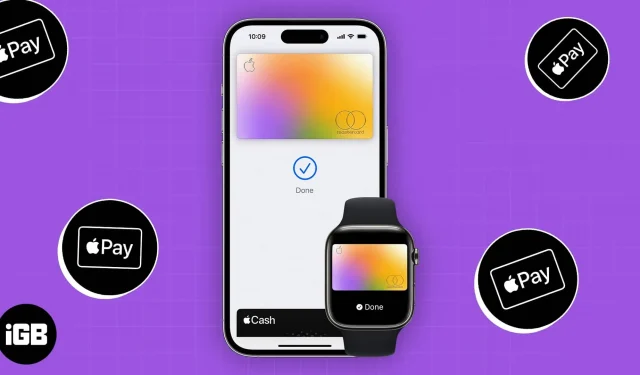
See pole enam lihtsalt ulmefilmide idee. Apple Watchiga saab nüüd viipemakseid teha mõne sekundiga. Apple Payga on protsess lihtsalt lihtsam.
Kuidas Apple Watchi Apple Pay jaoks konfigureerida
Saate Apple Pay oma Apple Watchis aktiveerida kahel viisil. Esimene neist kasutab teie Apple Watchi ja teine iPhone’i, mis on teie kellaga ühendatud.
Lisaks on teil vaja kaarti (või lihtsalt vajalikke üksikasju), mille soovite Apple Paysse lisada.
Kuidas iPhone’ist Apple Watchi kaarti lisada
Avage oma iPhone’i rakendus Watch. Valige vahekaart “Minu kell”. Minge lehele alla ja klõpsake valikul Rahakott ja Apple Pay.
Siin kuvatakse kaardid, mille olete juba teistele Apple’i seadmetele lisanud. Võib lisada ühe järgmistest kaartidest:
- Puudutage kaardi kõrval valikut Lisa.
- Sisestage kaardi CVV.
- Oma Apple Watchis saate isikupärastada ka Apple Pay märguandeid ja hoiatusi. Märkige linnuke Kui soovite, et Apple Pay märguanded ja hoiatused teie kellas vastaksid teie iPhone’i omadele, valige Peegelda minu iPhone.
- Rakendus Watch julgustab teid looma pääsukoodi, kui teil seda oma Apple Watchi jaoks veel pole, kuna see on Apple Pay kasutamiseks vajalik.
- Tingimused tuleks läbi lugeda. Nõus.
- Valige Apple Pay kaardi kinnitamiseks eelistatud meetod. Klõpsake nuppu Edasi.
- Valige Valmis.
Kui soovite lisada mõne muu kaardi, mida loendis veel pole, toimige järgmiselt.
- Jätkamiseks puudutage valikut Lisa kaart.
- Valige ühistranspordikaardi, deebet- või krediitkaardi või Apple’i konto hulgast.
- Kasutage oma iPhone’i kaardi skannimiseks või sisestage teave käsitsi.
- Kontrollige oma kaarti ja seejärel klõpsake nuppu Valmis.
Kaardi lisamine Apple Watchist
Teine võimalus on lisada uus kaart otse oma Apple Watchist. Kuidas seda teha:
- Avage oma Apple Watchis rakendus Wallet.
- Valige Lisa kaart.
- Valige transpordikaardi, deebet- või krediitkaardi või Apple’i konto vahel.
- järgige ekraanil kuvatavaid juhiseid.
Kuidas kasutada Apple Watchi Apple Pay juhtimiseks
Kui olete selle seadistamise lõpetanud, kaaluge järgmise muutmist.
- Vaikekaardi valimine: avage oma iPhone’is rakendus Apple Watch. Avage vahekaart Minu kell → toksake Rahakott ja Apple Pay . Toksake Vaikekaart → valige soovitud kaart.
- Maksekaardi ümberkorraldamine: saate oma Apple’i kaardid ümber korraldada, minnes Apple Watchis Walleti rakendusse, seejärel puudutage, hoidke all ja lohistage kaarti tellimuse teisaldamiseks.
- Kaardi eemaldamine Apple Payst: minge rakendusse Wallet → puudutage ja valige kaart → kerige alla ja puudutage valikut Eemalda .
- Rakendusesisese tehingu üksikasjade muutmine: saate hõlpsalt muuta oma rakendusesisese tehingu üksikasju, sealhulgas vaikekaarti, mida soovite kasutada, valitud tarneaadressi, e-posti aadressi ja telefoninumbrit. Minge oma iPhone’is Apple Watchi juurde. Minge jaotisse Minu kell → Rahakott ja Apple Pay . Kerige alla, et näha tehingu vaikeseadeid , ja puudutage neid, mida soovite muuta.
Kuidas kasutada Apple Watchis ostu sooritamiseks Apple Payd
- Topeltpuudutage oma Apple Watchi külgnuppu.
- Pühkige vasakule või paremale, et valida kaart, mida soovite kasutada, kui teil on seadistatud mitu kaarti.
- Asetage kell lugejale sama lähedale nagu tavakaart – paar sentimeetrit.
- Oodake kinnitust heli ja haptilise tagasiside kaudu.
- Kellakuvale naasmiseks vajutage nuppu Digital Crown.
Mida teha, kui teie Apple Watch varastatakse või kaob?
- Selleks, et teised ei saaks teie Apple Watchi ostude sooritamiseks kasutada, on esimene asi, mida peate tegema, pange see kadunud režiimi.
- Külastage ka veebisaiti apply.apple.com ja logige sinna oma Apple ID-ga sisse. Seejärel keelake oma kaartide kasutamine Walletis ostude tegemiseks. B
- Teavitage kindlasti oma kaardi väljastajaid, et nad saaksid teie kontod kohe desaktiveerida ja külmutada.
Järeldus
Turvalised maksed kaupade ja teenuste eest on teie Apple Watchi Apple Pay abil kiired, lihtsad ja mugavad. Kõikjal, kus viipemakseid aktsepteeritakse, saate oma kellaga esemeid osta vaid mõne puudutusega.
Kas konfigureerisite oma Apple Watchis Apple Pay edukalt? Rääkige meile allpool olevas kommentaaride jaotises!



Lisa kommentaar